3д печать возможна только по 3д модели определенных форматов, зачастую это формат STL. Мы принимаем и другие форматы (STP, STEP, IGS, OBJ), однако впоследствии они конвертируются в STL. Для того, чтобы избежать возможных ошибок и изменения (автоматического) модели при конвертации, мы рекомендуем сразу присылать нам формат STL. Ниже Вы найдете информацию о том, как экспортировать/конвертировать Вашу 3d модель в формат STL в самых популярных программах для 3д моделирования. Обратите внимание, что Ваши модели должны быть спроектированы в соответствии с требованиями моделирования для 3д печати.
При выборе из ASCII и Binary .stl рекомендуется выбирать Binary, так как размер файла будет меньше. Как правило, размера до 20 мб более чем достаточно. После экспорта мы настоятельно рекомендуем посмотреть Вашу модель в одной из программ для просмотра STL, например viewstl, Autodesk 123D Make или 3DViewerOnline, чтобы убедиться, что все экспортировалось правильно.
Как экспортировать STL для 3D печати из Autodesk AutoCAD:
Экспорт в формат STL возможен только для цельных (замкнутых) 3D объектов
How to Convert AutoCAD .DWG Model into 3D Printing File .STL — QasimCAD — Tutorial#7
* Введите в командной строке DISPSILH и установите параметр DISPSILH — 1.
* Введите в командной строке ISOLINES и установите параметр ISOLINES — 0.
* Введите в командной строке FACETRES и установите параметр FACETRES — 10.
* Переместите объект экспорта в положительный октант (все 3 координаты: X-Y-Z должны быть положительными).
* Выберите объект экспорта и введите в командной строке STLOUT (Для файлов AutoCAD Desktop — AMSTLOUT). Расширение .stl.
* Выберите место, введите имя и сохраните файл.
Как экспортировать STL для 3D печати из Autodesk 3D Studio MAX:
* В первую очередь Вам нужно объединить все нормали и сделать их положительными. В графе Surface properties нажмите Unify и убедитесь в правильном положении нормалей.
* Удалите лишние вершины. Выберите все вершины и в меню Edit Mesh выберите Weld.
* Проверьте модель. Запустите команду STL check из Modifier list. Если в модели есть ошибки, она может не экспортироваться правильно. Для проверки нужно выйти из режима редактирования.
* File > Export>выберите тип файла “StereoLitho [*.STL]”
* Введите имя файла и место сохранения
* Выберите тип файла Binary и сохраните файл
Как экспортировать STL для 3D печати из Autodesk Inventor:
* File > Save as > Save Copy as
* Выберите формат STL
* Назначьте имя сохраняемому файлу
* Формат Binary
* Выберите inch (дюймы) или mm (милиметры). Последнее предпочтительно. во избежании путаницы
* Выберите высокое разрешение (Resolution > High)
* Нажмите кнопку сохранить
Как экспортировать STL для 3D печати из Blender:
* File> Export > STL
* Назначьте имя сохраняемому файлу
* Выберите место сохранения
* Нажмите кнопку сохранить (экспортировать STL)
Как экспортировать STL для 3D печати из Catia:
* Для того, чтобы экспортировать всю сборку, как единый файл STL, Вам нужно будет сделать следующее:
Урок 12 — AutoCAD — 3D модель, 3D печать
* Выберите всю ветку файлов целиком
* Tools >Generate CATPart from product
* Назначьте имя
* Объедените все объемы отдельных файлов в один объем, не проверяя.
* Нажмите Ок
* Точность (разрешение), файла STL соответствовать точности настроек рабочего окна
* Tools > Options > General > Display
* Выберите вкладку Performance
* В графе 3D accuracy выберите Fixed
* Установите параметр на 0.02mm (.0008in)
* Установите параметр Curve accuracy на 0.2
* File > Save As
* Назначьте имя сохраняемому файлу
* Выберите формат STL
* Нажмите кнопку сохранить
Как экспортировать STL для 3D печати из Google Sketchup:
* Google Sketchup не может сохранять в STL без установки специального плагина (например здесь)
* После установки расширения формат STL будет поддерживаться как для экспорта так и для импорта
* Выберите объект (без выбора будет экспортирована вся модель)
* File> Export > STL
* Назначьте имя сохраняемому файлу
* Нажмите кнопку сохранить
Как экспортировать STL для 3D печати из Rhino:
* File > Save As
* Выберите формат STL
* Назначьте имя сохраняемому файлу
* Сохранить
* В окне STL Mesh Export Options значение Enter Tolerance установите 0.02 мм (0.0008 inch), нажмите OK.
* Выберите тип Binary
* Снимите галочку с параметра Uncheck Export Open Objects
* Ok
Как экспортировать STL для 3D печати из Solidworks:
* Tools > Options > Export или File > Save As
* Выберите формат STL
* Откройте Options
* Выберите формат Binary
* Выберите хорошее разрешение (Resolution > Fine >Ok)
* Назначьте имя сохраняемому файлу
* Нажмите кнопку сохранить
Как экспортировать STL для 3D печати из Solid Edge:
* File > Save As
* Выберите формат STL
* Откройте Options
* Conversion Tolerance установите 0.0254 мм (0.001 inch)
* Surface Plane Angle установите 45.00
* Сохраните файл
Как экспортировать STL для 3D печати из Pro Engineer:
* File > Export > Model
* Выберите формат STL
* Установите стандартную систему координат Coordinate System Standard
* Установите Chord Height 0
* Установите Angle Control 1
* Сохраните файл
Как экспортировать STL для 3D печати из ZBRUSH:
* Для конвертации Вам понадобиться установить плагин, например 3D Print Hub
* После установки плагина необходимо убедиться, что Ваша модель PolyMesh 3D
* Выберите модель ZPlugin >3D Print Hub
* Нажмите Update Size Ratios, появиться окно с несколькими вариантами размеров рабочего поля, выберите тот, который подходит Вам.
* Выберите мм или дюймы (inch)
* Выберите 1 координату для определения размера объекта для экспорта
* В графе Export options выберите то. что хотите экспортировать (все объекты, видимые объекты или выбранные объекты)
* Выберите формат STL
* Сохраните файл
Как экспортировать STL для 3D печати из Maya:
* Напрямую STL из Maya экспортировать нельзя, однако можно экспортировать формат OBJ (используя плагин), который так же подойдет для 3д печати.
* В первую очередь убедитесь, что модель имеет замкнутый объем (watertight) без дыр, и все нормали «смотрят» в одном направлении
* Windows > Settings/Preferences > Plug-in Manager
* В Plug-in Manager найдите OBJExport и убедитесь что плагин загружен, поставьте галочку для автоматической загрузки
* Убедившись в загрузке нажмите Refresh и закройте окно
* Выберите файл для экспорта
* File > Export Selection
* В появившимся окне выберите тип файла и прокрутите до OBJexport
* Нажмите Export Selection
Источник: 3dmf.ru
Мастер-класс «Создание 3D модели в программе AutoCAD. 3D печать»
Компьютеры и компьютерные технологии прочно вошли в жизнь современного человека. Каждый день мы встречаемся с различными гаджетами, используем в речи специальные компьютерные термины.
Словосочетание 3D моделирование и 3D печать – все чаще встречается в нашей жизни.
Сегодня для производства любого изделия инженеры и технологи всего мира изначально разрабатывают 3D модель изделия, затем печатают образец на 3D принтере, а уж после пускают его в массовое производство.
Цель мастер-класса заключается в популяризации 3D–моделирования и 3D-печати. Естественно, не все разбираются в 3D-программах и умеют моделировать объемные объекты. Отсюда и востребованность профессии в области 3D моделирования. Внимательно изучив мою работу, любой человек научится азам 3D–моделирования.
Работу выполним в программе AutoCAD. Данная программа включает в себя специализированные инструменты для архитектурного, инженерного проектирования. Так же есть возможность использовать бесплатную образовательную лицензию.
В данном занятии мы разберем два метода создания 3D модели «Вазы». И распечатаем одну из наших моделей на 3D принтере.
Оборудование: компьютер, 3D принтер «Centrit 3D», флеш-карта CD.

3D принтер «Centrit 3D»
Программное обеспечение: AutoCAD 2022, Ultimaker Cura 4.5
Ход мастер класса
Создание 3D модели
Метод «Вращения»
1. Выберем вид «Сбоку».
2. Создадим с помощью инструмента «Сплайн» кривую, описывающую одну сторону (грань) нашего будущей вазы.
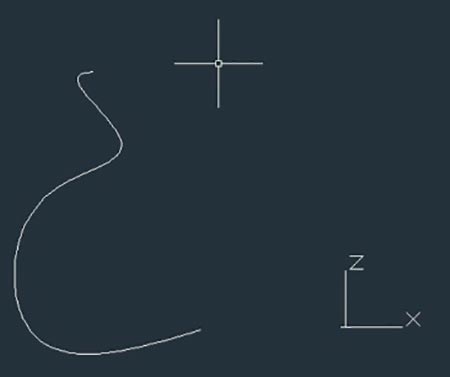
3. С помощью инструмента «Вращать» указываем ось и угол (360°) вращения нашей кривой. Программа автоматически выстраивает плоскость вазы.
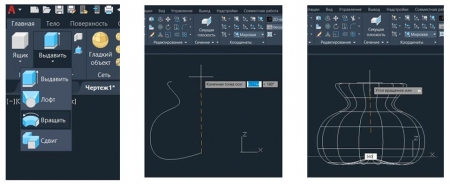
Указываем ось и угол вращения
4. Перейдем в режим отображения «Реалистичный» и во вкладке «Вид» → «Обозреватель материалов» выберем материал Фарфор – персиковый. Перенесем правой кнопкой мыши данный материал на модель.
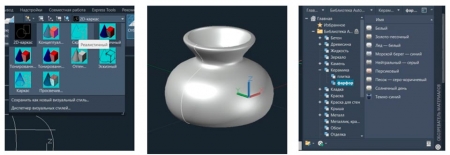
Выберем материал Фарфор – персиковый

Пересем материал на 3D модель
5. На данном этапе стенки нашей вазы не имеют толщины, зададим ее с помощью инструмента «Толщина». Укажем значение 0.5.
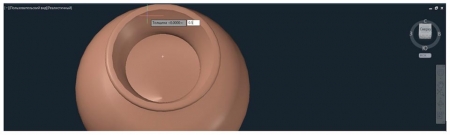
Зададим толщину стенок вазы
Метод «Лофтинга»
1. Выберем вид «Сверху».
2. Создадим четыре шестиугольника расположенных в одной плоскости, используя инструмент «Многоугольник».
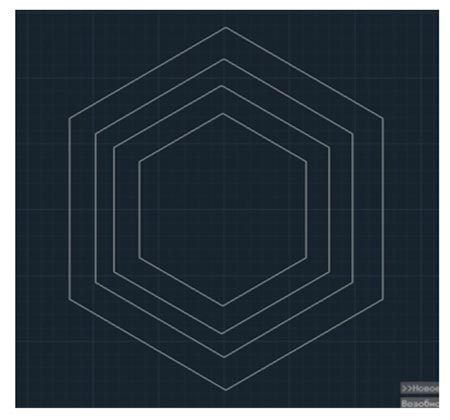
3. Изменим вид камеры «Сверху-слева».
4. Используя «3D перенос» (гизмо переноса), расставим шестиугольники на разном уровне.
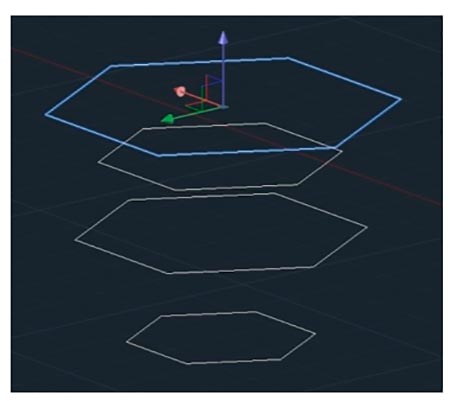
5. Инструментом «Лофт» по очереди начиная с нижнего выделяем шестиугольники. Настройки «лофта» оставим по умолчанию. Программа автоматически создаст объемную фигуру.
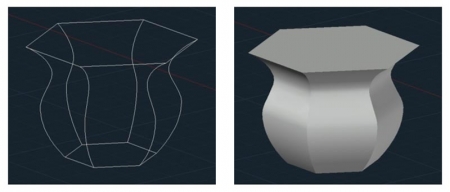
Инструментом «Лофт» создаем объемную фигуру
6. На данном этапе наша фигура не имеет внутренней полости. Что бы ее сделать необходимо создать копию нашей фигуры, уменьшить ее с помощью «3D-масштаба» (гизмо масштабирования) и поместить внутрь нашей первой фигуры (немного по выше).
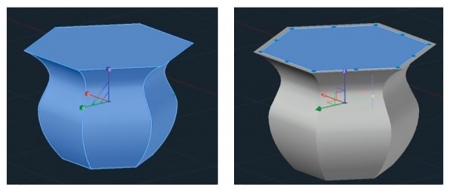
Создаем внутреннюю часть фигуры копированием
7. Инструментом «Тело. Вычитания» вырежем внутреннею фигуру. Выберем материал для вазы. Готово!
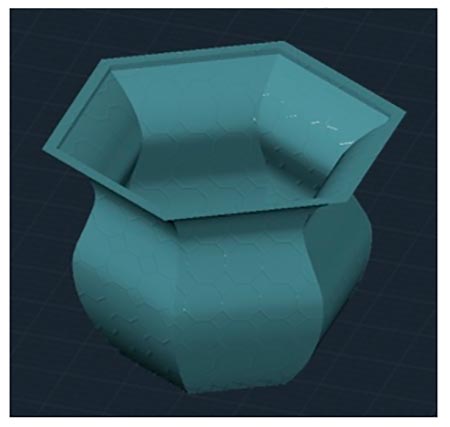
3D печать
Будем считать что 3D принтер готов к печати: загружен пластик, подготовлен стол, выполнена калибровка и т.д.
1. Сохраним нашу вазу в формате .stl. (Меню → Экспорт → Другие форматы → Выбираем формат «Литография .stl»)
2. В программе Ultimaker Cura открываем наш сохраненный файл.

В программе Ultimaker Cura открываем файл с 3D моделью вазы
3. Задаем необходимые размеры нашей модели, немного изменим ее форму.
4. Нарезаем на слои для печати.
5. Сохраняем наш файл в формате .gcode.
Программа Ultimaker Cura позволяет не только изменить положение и размеры модели, но и рассчитать время печати и плотность нанесения материала принтера
6. Компируем файл на СD флеш-карту и вставляем ее в 3D принтер.
7. Настраиваем температуру сопла (220°) и стола (60°).
8. Выбераем наш файл с флеш-карты и запускаем печать.

Примерно через 6 часов наша ваза будет готова!
Создадим четыре шестиугольника расположенных в одной плоскости, используя инструмент «Многоугольник».
Источник: koncpekt.ru
Как экспортировать в STL 3D-модели из разных программ?

Для начала печати на 3D-принтере необходимо подготовить цифровую 3D-модель. Существует множество программ для 3D-моделирования, в которых можно создать 3D-модель, в какой именно программе создавать модель – не важно, но чтобы она была принята 3D-принтером, нужно экспортировать её в подходящий для большинства принтеров формат .STL. В этой статье мы расскажем, как сделать экспорт 3D-модели в STL-формат в самых распространенных программах для 3D-моделирования.
2. SolidWorks Student Design Kit (SolidWorks Student Edition)
Из учебной версии SolidWorks можно сделать экспорт в .STL только с помощью софта eDrawings, который обычно устанавливается с SolidWorks по умолчанию. Если этого расширения всё же не оказалось, то скачать его можно здесь.
В SolidWorks SDK можно сохранить 3D-модель в формате .SLDPRT. Для конвертации в .STL откройте нужный файл в формате .SLDPRT в eDrawings.
• В панели инструментов откройте File (Файл) -> Save As (Сохранить как)
• Установите тип файла .STL
• Сохраните
3. Экспорт в STL из AutoCAD
• Выберите меню программы -> Экспорт -> Другие форматы. Output tab -> Send panel -> Export (Вывод -> Панель отправки -> Экспорт)
• В диалоговом окне “Экспорт данных” введите имя файла.
• В списке “Тип файла” выберите “Литография (*.stl)“. Нажмите кнопку “Сохранить”.
• Выберите один или несколько твердотельных объектов. Все объекты должны располагаться внутри октанта МСК, а значениями координат X, Y и Z должны быть больше нуля.
4. Autodesk 3ds Max (3D Studio Max)
• В меню программы нажимаем File -> Export
• Выберите тип файла -> StereoLitho *.stl
• Введите имя файла, сохраните, в диалоговом окне выберите тип файла -> Binary -> OK
Важно! Зачастую при экспорте в .STL из 3ds Max изменяются размеры моделей, чтобы этого избежать перед началом моделирования необходимо проверить указанные в программе единицы измерения. Если размеры модели заданы в миллиметрах, то в параметрах “Display Unit Scale” (единицы, в которых отображается модель в программе) и “System Units Setup” (единицы, в которых модель экспортируется) нужно установить именно миллиметры (часто по умолчанию стоят дюймы). Если вдруг обнаружили неверные единицы измерения при экспорте уже после того, как сделали модель – не беда, в любом случае нужно выставить мм, а затем масштабировать модель — в параметре “Distance from origin” указывается цифра во сколько раз будет уменьшена или увеличена модель в зависимости от установленных единиц, это значение и берем как коэффициент масштабирования. Например, если в параметре “System Units Setup” стояли дюймы, а нужно выбрать мм, то созданную модель нужно будет увеличить в 25,4 раз.
5. SketchUp
Для экспорта в STL-формат из SketchUp нужно скачать специальный плагин и установить расширение. Бесплатные плагины для разных версия SketchUp можно найти здесь.
Для версии SketchUp 2017 плагин можно скачать здесь – для скачивания этого плагина нужно будет пройти простую регистрацию на сайте.
• Для установки расширения, запустите SketchUp, в верхнем меню выберите вкладку «Window» -> «Preferences» -> «Extensions» -> «Install extension»
• В открывшемся диалоговом окне укажите путь до скаченного плагина и нажмите «открыть» -> в новом диалоговом окне на вопрос, хотите ли установить дополнение, нажмите «Да».
• После сообщения об успешной установки плагина в верхнем меню программы во вкладке «File» должен появиться пункт «Export Stl» (или Tools > Export to DXF or STL). При экспорте из предложенных опций укажите единицы измерения, геометрию объекта и выберите место для сохранения файла.
Имейте в виду, если в модели выделены (selected) какие-то элементы, то экспортироваться в STL будут именно они. Если ничего не выделено, то экспортируются все слои модели, даже скрытые.
6. Blender
• В верхнем меню откройте вкладку File -> Export -> STL
• Укажите имя файла и место для сохранения экспортируемой модели
• Нажмите -> Export STL
7. Rhino (Rhinoceros 3D)
• В панели инструментов File (Файл) -> Save As (Сохранить как) -> тип файла Stereolithography (*.stl)
• Введите имя файла и сохраните его
• Выберите “Binary STL files”
• Снимите флажок с параметра “Export Open Objects”
• Сохраните
Параметр “Export Open Objects” позволяет экспортировать объекты, которые не являются полностью закрытыми, а это противоречит требованиям к 3D-моделям для 3D-печати.
Если этот параметр выключен, то экспорт «открытого» объекта в STL не удастся, а полигональные сетки/поверхности, служащие камнем преткновения будут выделены. Используйте команду ShowEdges (Показать Края) для поиска граней, нуждающихся в исправлении. Советы по исправлению полигональной сетки в Rhino.
8. Pro ENGINEER
• Откройте вкладку File -> Save a Copy
• Выберите тип STL и нажмите OK
• В появившемся диалоговом окне выберите стандартную систему координат Coordinate System -> Standard
• Отметьте Format -> Binary
• Установите минимально допустимые значения в параметрах Chord Height – 0 и Angle Control — 0
• Введите имя файла и нажмите OK
9. КОМПАС-3D
• В меню откройте “Файл” -> “Сохранить как…”
• Вберите тип файла .STL
• Нажмите “Сохранить”
Можно назначить параметры экспорта и таким образом получить наилучшее качество экспортируемой модели.
Начиная с версии V15.1 в КОМПАС-3D изменился диалог настройки параметров сохранения в STL. Если ранее настройка зависела от параметров точности, установленных для детали, то в новой версии появился диалог «Параметры экспорта STL».

Результаты сохранения с разными параметрами для шара диаметром 50 мм.
Для оценки параметров используется «Microsoft 3D Builder»
Максимальное линейное отклонение

Максимальное угловое отклонение

Максимальная длина ребра

10. Solid Edge ST6 — ST8
• Application Button -> Save As
• В появившемся выберите тип фала STL (.stl)
• Откройте пункт «Параметры»
• Укажите в “Conversion Tolerance” -> millimeters
• Определите значения допусков “Tolerance Units”
Чем ниже значение допуска, тем выше детализация модели, но также увеличивается вес файла за счет увеличения количества полигонов в сетке модели. По излишне тяжелой модели может быть сложно подготовить задание для печати на 3D-принтере.
• Отрегулируйте угол плоскости поверхности “ Surface Plane Angle”(в зависимости от желаемой гладкости поверхности) — чем ниже значение, тем больше точность (имеет смысл для небольших детализированных деталей)
• В пункте Output File as -> Binary
• Нажмите OK-> Save
Подробнее о параметрах для экспорта в STL в Solid Edge читайте здесь .
Solid Edge (старше ST6)
• Откройте модель и выберите File -> Save As…
• Выберите тип файла -> STL
• Зайдите в Options, задайте параметры: Conversion Tolerance не менее 0.0254 mm для FDM-печати; не менее 0.015 mm для PolyJet
• Установите Surface Plane Angle до 45°
• Выберите тип файла -> Binary
• Нажмите OK и сохраните
11. ZBrush
Сделать экспорт в STL-формат из ZBrush можно с помощью плагина Decimation Master.
Плагин Decimation Master позволяет оптимизировать полигональную сетку для печати, что помогает сохранить модели с уменьшенным количеством полигонов и меньшим весом файла. Скачать и ознакомиться с инструкцией по установке плагина можно здесь.
• После установки плагина, нужно открыть в ZBrush меню ZPlugin. Там должен быть Decimation Master, содержащий функции плагина.
• Нажать “3D Print Exporter”
• Определить и масштабировать размеры
• Выбрать STL-> Export STL
• Ввести имя файла и сохранить
В завершении напоминаем, что просто экспорт в формат STL не дает гарантии, что модель подойдёт для 3Д печати. Важно убедиться, что спроектированный объект соответствует требованиям к моделям для 3D-принтеров. Большинство мелких ошибок 3D-моделирования можно легко исправить с помощью бесплатной программы Netfabb Basic, об этом читайте наш краткий курс по автоматизированному исправлению ошибок в 3D-моделях. Также нужно проверить, что в модели заданы толщины стенок в соответствии с характеристиками выбранной технологии 3D-печати. Посмотреть допустимые толщины, отклонения и рекомендации к геометрии можно на страницах материалов для 3D-печати.
Итак, после того как 3D-модель сохранена в нужный STL-формат, все ошибки исправлены, можно смело заказывать 3D-печать. Быстрее и удобнее всего мгновенно оценить стоимость и оформить заказ онлайн.
Источник: www.cubicprints.ru